Carregar os AirPods e obter informações sobre a duração da bateria
Saiba como carregar os AirPods e o estojo de recarga e aumentar a duração da bateria deles.
Carregar os AirPods
Para carregar os AirPods, coloque-os no estojo. O estojo retém muitas cargas completas para os AirPods para que você possa carregá-los onde quer que esteja. Para manter os AirPods carregados, coloque-os no estojo quando eles não estiverem sendo usados.
Carregar o estojo
Se você tiver um estojo de recarga MagSafe ou sem fio, poderá carregar o estojo sem usar fios. Você também poderá carregar todos os estojos usando um cabo.
Carregar o estojo sem fio
Para carregar o estojo de recarga MagSafe ou sem fio com um carregador padrão Qi, coloque o estojo no carregador com a luz de status virada para cima e com a tampa fechada. A luz de status deve mostrar o nível atual de carga por oito segundos. Se você tiver os AirPods Pro 1, AirPods Pro 2, AirPods 3 ou AirPods 4 (ANC), poderá tocar no estojo quando ele estiver no carregador para ver se os AirPods estão carregando (luz âmbar) ou totalmente carregados (luz verde).
Para carregar o estojo de recarga MagSafe (Lightning ou USB-C) para AirPods Pro ou o estojo de recarga sem fio para AirPods 4 (ANC) com um carregador do Apple Watch, coloque o estojo no carregador com a luz de status virada para cima e com a tampa fechada. A luz de status deve mostrar o nível atual de carga por oito segundos. Centralize o estojo de recarga sem fio para AirPods 4 (ANC) no carregador.
Carregar o estojo com um cabo
Conecte um cabo Lightning ou USB-C ao estojo de recarga, dependendo do modelo do estojo. Em seguida, conecte a outra extremidade a um carregador ou porta USB. O carregamento é mais rápido quando você usa um carregador USB para iPhone ou iPad ou conecta ao Mac. Você pode carregar o estojo com ou sem os AirPods dentro dele.
Desligar os sons do estojo de recarga
O estojo de recarga MagSafe (Lightning ou USB-C) para AirPods Pro 2 e o estojo de recarga sem fio para AirPods 4 (ANC) reproduzem um som ao começar a carregar ou quando a carga da bateria está fraca. Você pode desligar esse som:
Com os AirPods nos ouvidos e conectados ao dispositivo, acesse Ajustes no iPhone ou iPad ou o menu Apple () > Ajustes do Sistema no Mac.
Toque no nome dos AirPods.
Desative a opção "Ativar Efeitos Sonoros do Estojo de Carga".
Se essa opção estiver indisponível e você não conseguir ativar ou desativar esse som:
Abra o Buscar no dispositivo ao qual os AirPods estão conectados.
Se você vir um alerta de que a configuração do Buscar está incompleta, configure o Buscar para os AirPods.
Se os AirPods estiverem emparelhados com outra Conta Apple, você poderá removê-lo dessa conta e emparelhá-lo com a que você deseja.
Você também pode redefinir os AirPods e emparelhá-los com sua Conta Apple.
Saiba mais sobre a luz de status
Se os AirPods estiverem no estojo e a tampa estiver fechada, a luz de status mostrará o status da carga dos AirPods. Quando os AirPods não estiverem no estojo, a luz mostrará o status do estojo. Verde significa que o dispositivo está totalmente carregado, e âmbar significa que ele tem menos de uma carga completa.
A luz de status dos AirPods 3 e 4 (os dois modelos), AirPods Pro 1 e 2 e o estojo de recarga sem fio para AirPods 1 e 2 ficam na frente do estojo.

A luz de status do estojo de recarga Lightning dos AirPods 1 e 2 fica dentro do estojo, entre os espaços para os AirPods.
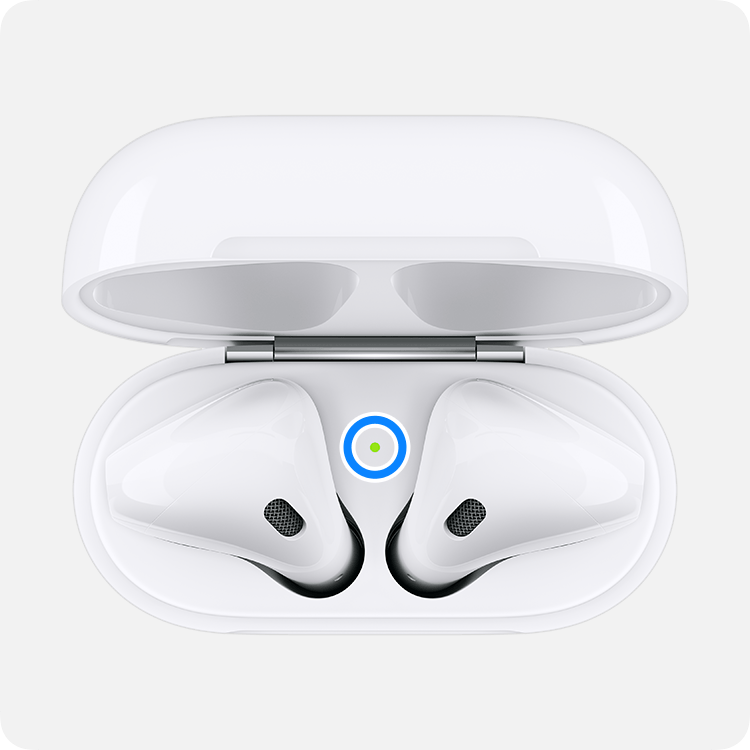
Verifique a porcentagem da bateria
Você pode verificar a porcentagem de bateria dos AirPods e ver detalhes sobre o status da carga no iPhone, iPad, iPod touch ou Mac.
No iPhone, iPad ou iPod touch

Abra a tampa do estojo com os AirPods dentro e segure-o perto do iPhone, iPad ou iPod touch. Aguarde alguns segundos para ver o status de carga dos AirPods.

Você também pode verificar o status da carga dos AirPods com o widget Baterias no iPhone, iPad ou iPod touch. A carga do estojo só será exibida quando houver pelo menos um AirPod dentro dele.
No Mac
Abra a tampa ou retire os AirPods do estojo.
Clique na na barra de menus. Caso não veja a na barra de menus, saiba como adicioná-la.
Passe o mouse sobre os AirPods no menu.
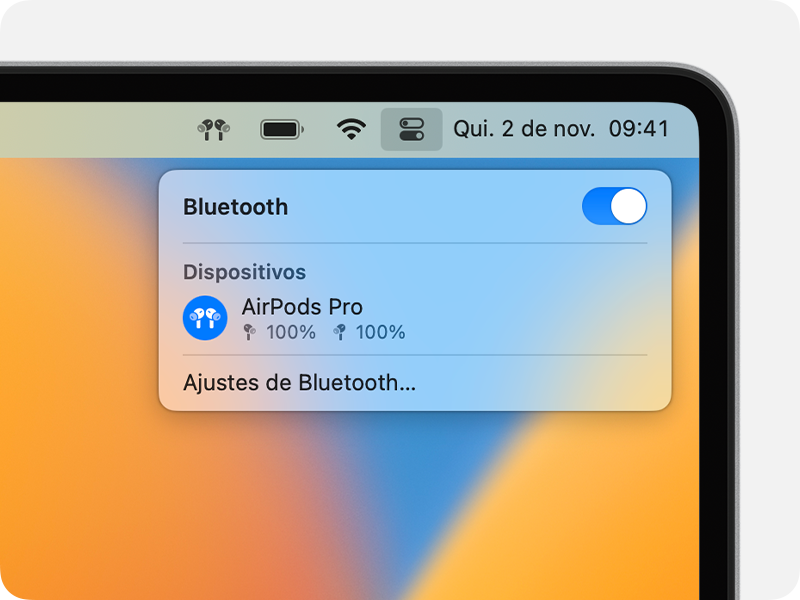
Saiba mais sobre a duração da bateria
Quando a carga da bateria dos AirPods estiver baixa, você receberá uma notificação na tela do iPhone ou iPad. Você receberá notificações quando carga da bateria estiver em 20, 10 e 5%.
Você também ouvirá um tom em um ou em ambos os AirPods quando a carga da bateria estiver baixa. Você ouvirá o tom uma vez quando a bateria estiver em 10% e uma segunda vez pouco antes de os AirPods desligarem.
Se você acredita que existe um problema na bateria, saiba mais sobre o serviço e reparo dos AirPods.
Saiba mais sobre o Carregamento Otimizado da bateria nos AirPods Pro e AirPods 3 ou posteriores
O recurso Carregamento Otimizado da bateria foi desenvolvido para reduzir o desgaste da bateria e melhorar sua vida útil, reduzindo o tempo em que os AirPods Pro e AirPods 3 ou posterior passam totalmente carregados. Os AirPods Pro, AirPods 3 ou posterior e o iPhone ou iPad aprendem com a sua rotina diária de carregamento e esperarão para carregar os AirPods Pro ou AirPods 3 ou posterior após 80% até pouco antes de você precisar usá-los.
O recurso Carregamento otimizado da bateria para AirPods Pro e AirPods 3 requer um iPhone, iPod touch ou iPad e está ativado por padrão quando você configura o dispositivo ou depois de atualizá-lo para o iOS ou iPadOS 15 ou posterior. Para desativar o recurso, abra o estojo dos AirPods e acesse Ajustes > Bluetooth no iPhone ou iPad. Toque no ao lado dos AirPods Pro ou AirPods 3 ou posterior na lista de dispositivos. Desative o recurso Carregamento Otimizado.
